Funcionamiento en modo trabajador
Convertir FlowForce Server al modo trabajador significa que asigna sus recursos exclusivamente al procesamiento de instancias de trabajo asignadas por la instancia maestra de FlowForce Server. Una vez convertida en trabajadora, la instancia de FlowForce Server ya no puede procesar ningún desencadenador ni trabajo configurado localmente. El estado de trabajadora de una instancia de FlowForce Server se muestra en la interfaz de usuario web.
En el equipo maestro, cualquier trabajador que haya solicitado unirse a la instancia maestra en el pasado se podrá ver en la página de gestión del clúster.
Si ya no es necesario el modo trabajador, puede finalizarlo y devolver FlowForce Server al modo autónomo (ver Finalizar el modo trabajador más abajo).
Requisitos previos
Tenga en cuenta los siguientes requisitos:
•Todos los miembros de un clúster deben estar instalados, con licencias asignadas y en ejecución.
•En cada equipo en el que necesite intervenir en relación a los clústeres su cuenta debe tener el privilegio Mantenimiento de clúster (véase Información sobre los privilegios). Por defecto, la cuenta del usuario raíz tiene este privilegio.
•Si un trabajador ejecuta trabajos que necesiten licencias de MapForce Server, StyleVision Server, RaptorXML Server o RaptorXML+XBRL Server, estas herramientas deben estar instaladas con licencia en la instancia del trabajador.
•Si la instancia del maestro solo redistribuye la carga de trabajo entre los trabajadores y no ejecuta trabajos que requieren licencias de MapForce Server, StyleVision Server, RaptorXML Server o RaptorXML+XBRL Server, entonces no es necesario instalar estas herramientas en el maestro.
Cambiar una instancia de FlowForce Server al modo trabajador
Para configurar una instancia de FlowForce Server para que se ejecute en modo trabajador de la siguiente manera:
•Seleccionando el modo trabajador en la página Parámetros de instancia, luego enviando una solicitud para unirse al maestro en la página Gestión de clúster (descrita a continuación), o bien
•Pasando una instancia de FlowForce Server al modo trabajador en la página Gestión de clúster.
Para cambiar una instancia de FlowForce Server al modo trabajador, siga estas instrucciones:
1.Inicie sesión en la instancia de FlowForce Server que quiere convertir en trabajador.
2.Acceda a la interfaz de gestión de clúster haciendo clic en Administración | Clúster.
3.Haga clic en Solicitar unirse a una instancia maestra.
4.Introduzca el nombre de host y el puerto del equipo maestro. Asegúrese de que la dirección de enlace está correctamente configurada en el equipo maestro y de que el puerto no está bloqueado por el cortafuegos.
5.También puede introducir un mensaje que acompañe su solicitud para unirse a un maestro (en este ejemplo: "Hello from worker machine!").
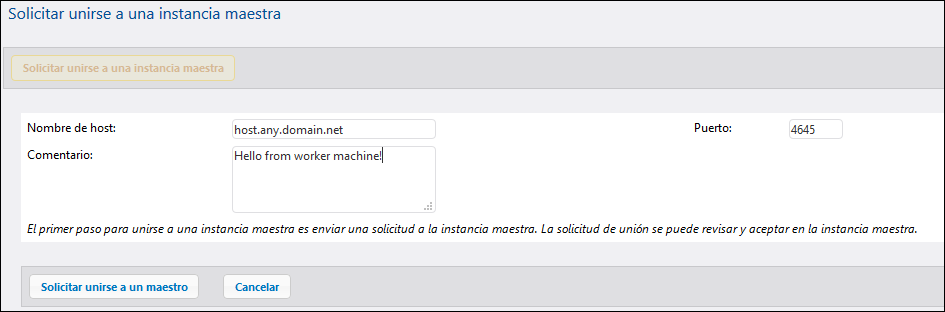
6.Haga clic en Enviar solicitud para unirse a un maestro.
7.Inicie sesión en el FlowForce Server que quiere convertir en maestro y acceda a la interfaz de gestión de clústeres.
8.Busque la solicitud de unión del equipo trabajador y haga clic en Aceptar solicitud (imagen siguiente).
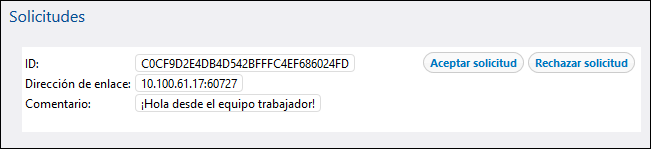
9.Haga clic en el botón Mostrar token que aparece junto a la solicitud del equipo trabajador El campo Token mostrará la clave secreta que necesitará copiar para unir a este trabajador al clúster (ver más abajo).

10.Acceda a la interfaz de gestión de clústeres en el equipo trabajador.
11.Haga clic en Completar para unirse a una instancia maestra cuando el maestro haya aceptado la solicitud. Se abrirá una sección con varios campos (ver a continuación).
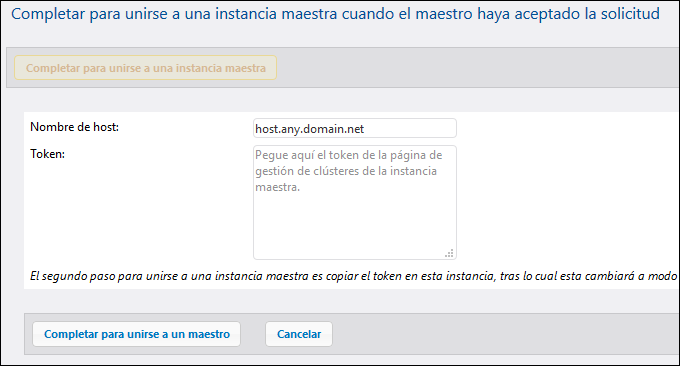
12.Introduzca el nombre de host del maestro, pegue la clave secreta (token) en la casilla Token y haga clic en el botón Completar para unirse a un maestro.
Si ha seguido las instrucciones correctamente aparecerá un mensaje de notificación en la página Gestión del clúster. FlowForce Server ahora está en modo trabajador y sólo puede ejecutar trabajos a petición del equipo maestro.
Finalizar el modo trabajador
Si necesita devolver un equipo trabajador a una instancia independiente de FlowForce Server, puede hacerlo desde la interfaz de gestión de clúster del equipo trabajador: Para ello siga estos pasos:
1.Asegúrese de que su cuenta de usuario de FlowForce tiene el privilegio Mantenimiento de clúster.
2.En el equipo trabajador, haga clic en Administración | Clúster.
3.Haga clic en Abandonar instancia maestra.
Esto pasa la instancia de FlowForce Server a su modo normal. Sin embargo, todavía permanece registrada con la instancia maestra hasta que esta la elimine de forma explícita. En este estado aún puede generar una clave secreta para este trabajador en el equipo maestro si necesita que vuelva a unirse al clúster. Para quitar un trabajador de la instancia maestra completamente, siga estos pasos:
Quitar un trabajador del maestro
Si quita un trabajador sin pasarlo primero a su modo normal, este permanece en modo trabajador y ya no podrá conectarse al maestro. Para que la conexión con el maestro vuelva a ser posible, realice la acción Abandonar instancia maestra en el equipo trabajador, tal y como se ha descrito anteriormente.
Para quitar un trabajador de la instancia maestra, siga estos pasos:
1.Asegúrese de que su cuenta de usuario de FlowForce tiene el privilegio Mantenimiento de clúster.
2.En el equipo maestro, haga clic en Administración | Clúster. La lista de equipos está disponible en la sección Miembros en la página Gestión de clúster (ver a continuación).
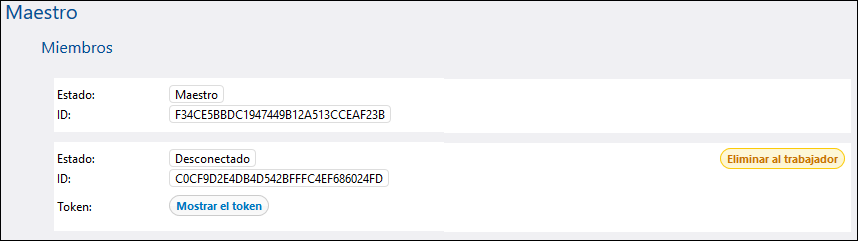
3.Seleccione el trabajador que desea quitar y haga clic en Eliminar al trabajador. Aparece un mensaje de confirmación.
4.Haga clic en Confirmar y eliminar.